Cómo AirDrop HEIC fotos desde iPhone a Mac en menos de un minuto
La forma más confiable y rápida de compartir archivos en todos los dispositivos iOS y Mac es usando AirDrop. En lugar de usar Bluetooth, puede usar AirDrop porque es una mejor opción para transferir varios archivos en menos de un minuto. Se introdujo por primera vez en todos los Mac OS X Lion e iOS 7. Sigue siendo la función reinante que transfiere imágenes, videos, archivos, ubicaciones y mucho más de iOS a Mac o viceversa de forma inalámbrica. No es necesario realizar una configuración, y no hay limitaciones en el tamaño del archivo y la cantidad de archivos que puede transferir. Por lo tanto, echemos un vistazo más de cerca para ver qué es esta característica y aprendamos cómo Airdrop fotos HEIC desde iPhone a Mac sin esfuerzo.

Parte 1. Cómo enviar fácilmente fotos HEIC desde iPhone a Mac
Antes de poder enviar fotos HEIC de AirDrop en su iPhone a Mac, asegúrese de abrir AirDrop y ambos dispositivos, debe tocar y mantener presionado el botón AirDrop en el iPhone. Pero en Mac, deberá hacer clic en Permitir que me descubran. Habrá tres opciones que se mostrarán en su pantalla después de esta acción. Estos son Recepción desactivada, Solo contactos y Todos.
La recepción desactivada significa que apagará AirDrop, y si desea habilitar AirDrop el archivo en su contacto, debe tocar Solo contacto. Por último, Todos, esta opción hará que su dispositivo sea transparente para los otros usuarios que usan AirDrop. Aunque los presentamos a todos, le sugerimos que toque Todos en lugar de Solo contacto. Debido a que necesitará un iCloud en Solo contacto, el destinatario y el remitente deben estar en la lista de contactos del otro.
Tendrás que activar el Bluetooth y WiFi. Aunque no necesitaría una conexión a Internet, aún deberá encenderla para transferir de forma inalámbrica el archivo HEIC en la Mac. Los pasos indicados a continuación le enseñarán cómo transferir el archivo HEIC que tiene en su iPhone a su Mac usando la función AirDrop.
Paso 1. Vaya a la aplicación Foto, busque el archivo HEIC que desea transferir y tóquelo.
Paso 2. Toca el Compartir botón.
Paso 3. Toque el nombre del destinatario para enviar el archivo HEIC que tiene.
Una vez que lo haya enviado, el destinatario recibirá una notificación con la opción de aceptarlo o rechazarlo. Para guardarlo en su Mac, debe elegir obtenerlo, pero si el archivo que se le envió es incorrecto, puede rechazarlo.
Parte 2. Cómo AirDrop JPG no formato HEIC en iPhone a Mac
Si desea cambiar el formato de la imagen, la captura y la envía a través de AirDrop JPG y no HEIC. Debe seguir los pasos a continuación para cambiar la extensión de la imagen a JPEG y no a HEIC. Tenga en cuenta que los pasos a continuación no convertirán el HEIC a JPG, pero cambiarán la imagen que está capturando a JPEG en lugar de HEIC.
Paso 1. Abre el Configuraciones y ubíquelo debajo de la Cámara opción en su dispositivo iPhone.
Paso 2. Toque en el Formato en la lista que se mostrará después de hacer clic en Cámara.
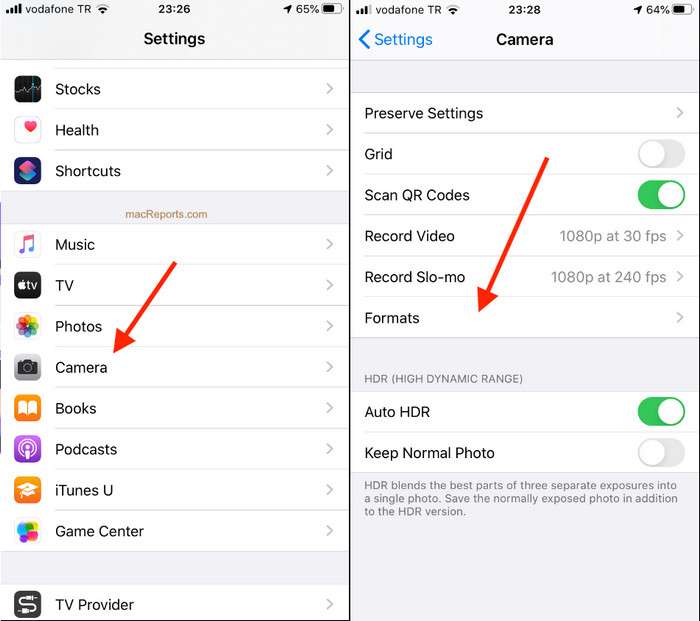
Paso 3. Toca el más compatibles para capturar cada imagen en su iPhone en un JPEG estándar en lugar de HEIC y luego AirDrop la imagen a otros dispositivos en JPG.
Parte 3. Cómo Airdrop JPG en lugar de formato HEIC: el mejor convertidor HEIC en línea que debe conocer
En lugar de AirDropping el archivo HEIC en Mac, ¿por qué no convierte el formato en JPEG para poder compartirlo también con otros dispositivos que no sean iOS y Mac? Convertidor HEIC a JPG gratuito de FVC puede ayudarlo a cambiar el formato HEIC a un JPG compatible antes de transferirlo a Mac. En lugar de descargar una aplicación en tu iPhone, ¿por qué no intentas usar este convertidor en línea? Debido a que puede hacer la misma tarea de manera tan eficiente como el otro convertidor, puede descargarlo en su dispositivo.
Además, no necesitaría comprar la herramienta ni iniciar sesión antes de poder usarla. Además de eso, aunque la herramienta web es de uso gratuito y no tiene anuncios, podemos asegurarle que es seguro acceder al convertidor web en su dispositivo. Los pasos a continuación le enseñarán cómo AirDrop JPG en lugar de HEIC convirtiéndolo aquí.
Paso 1. Abra el sitio web del convertidor haciendo clic aquí Enlace, y lo llevará directamente al convertidor en línea.
Paso 2. Puede automáticamente arrastrar y soltar los archivos aquí para convertir el HEIC a JPG y cargar fácilmente los archivos.
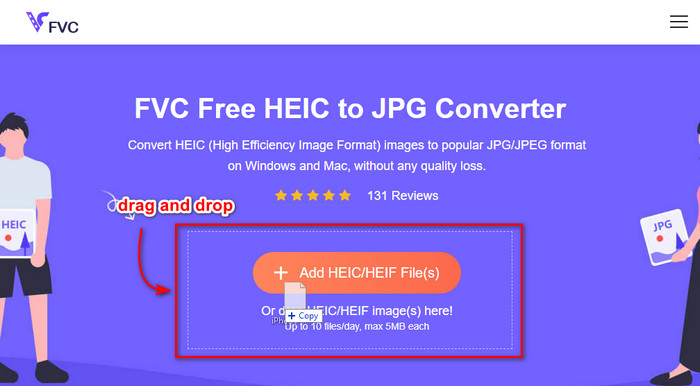
Paso 3. La conversión comenzará automáticamente; después de eso, haga clic en el descargar para guardarlo en su disco. Ahora puede compartirlo con otros dispositivos como iPhone, Mac, Windows y Android sin esfuerzo.
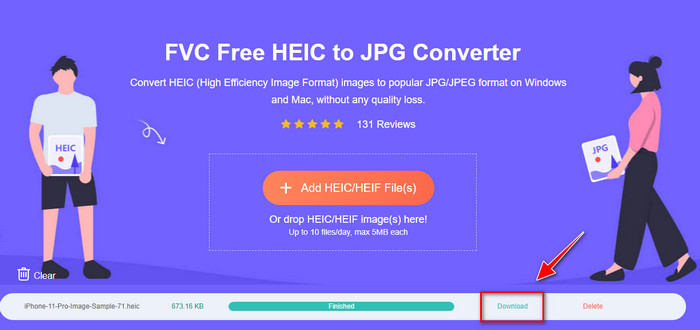
Relacionados:
Convertir HEIC a JPG en iPhone
Parte 4. Preguntas frecuentes sobre cómo AirDrop HEIC Fotos desde iPhone a Mac
¿Las fotos HEIC AirDropping de iPhone a Mac llevarán tiempo?
No consumirá mucho tiempo transfiriendo fotos HEIC en Mac porque utiliza una transferencia bidireccional del archivo a través de Bluetooth y WiFi. Además, los archivos HEIC son más pequeños, por lo que moverlos es fácil y efectivo.
¿AirDroping un archivo HEIC perderá la calidad?
La transferencia de archivos HEIC mediante AirDrop no disminuirá la calidad de la imagen. Por lo tanto, puede esperar recibir la misma tarifa que el remitente tiene en su dispositivo.
¿Por qué necesito un archivo HEIC de AirDrop en Mac?
Muchos factores pueden ser la razón por la que necesita AirDrop el archivo HEIC que tiene en su iPhone y, en primer lugar, es para preservar el archivo si lo elimina accidentalmente en su iPhone. A continuación, si desea liberar algo de espacio en su dispositivo pero no desea eliminar la imagen almacenada en su iPhone, puede transferir otras fotos a Mac. Hay millones de razones por las que necesita AirDrop los archivos HEIC que tiene en su iPhone a Mac, pero solo incluimos algunas razones. Sean cuales sean sus razones, mover la imagen HEIC en la Mac es una buena opción.
Conclusión
Este artículo le enseñó cómo usar iPhone AirDrop HEIC a JPG en Mac o transferir el mismo formato de imagen en Mac sin cambiar el formato a JPEG. Cualquiera que sea el motivo por el que AirDropping el archivo HEIC, puede hacerlo siguiendo los pasos indicados que agregamos anteriormente. Pero suponga que desea compartir el archivo HEIC en otros dispositivos como Windows y Android.
En ese caso, deberá convertir el formato a JPG porque es el formato de imagen predeterminado de otros dispositivos. Con la ayuda del convertidor en línea, presentamos la conversión del formato a JPG de forma fácil y gratuita. No necesitaría un experto para usar el convertidor en línea y convertir el formato a JPEG; siguiendo los pasos anteriores, puede tenerlo en segundos.



 Video Converter Ultimate
Video Converter Ultimate Grabador de pantalla
Grabador de pantalla



